Работа с аудиофайлами в Окне Фильма
Существует множество способов захвата аудиоматериалов и интеграции их в ваш проект. Когда вы получаете аудио с музы кальных компакт-дисков, добавляете дикторский текст или создаете фоновую музыку при помощи утилиты Создание фоновой музыки (SmartSound), Studio сразу же помещает результат непосредственно в Линию времени – никаких проблем (обо всех этих действиях рассказывается в главе 11). С другой стороны, если у вас уже имеются аудиоматериалы, которые вы хотите использовать в проекте, их надо загрузить в Альбом (см. раздел "Закладка Звуковые эффекты" в главе 6), а затем поместить в Линию времени.
Studio обращается с аудиофайлами примерно так же, как с видео и статическими изображениями, только с определенными отличиями, о которых рассказано во врезке "Бег по аудиодорожке". В целом же все методы работы с видео – размещение в Окно Фильма, организация, подрезка, разделение и удаление – применимы и к аудиофайлам.
В данном разделе мы познакомимся с инструментом Свойства аудиоклипа (Audio clip properties), узнаем, как загрузить в проект только аудиодорожку из захваченного видеофайла и куда, собственно, нужно перетаскивать аудиофайлы (см. врезку "Бег по аудиодорожке").
Изменение длительности аудиофайла в Линии времени
Вы можете выполнить одно из предлагаемых действий:
- подрезать аудиофрагмент таким же образом, как видеофрагменты (см. выше);
- открыть панель Аудиоинструменты, выделив аудиофайл и щелкнув по кнопке "Динамик" в левом верхнем углу Окна Фильма (рис. 7.75).
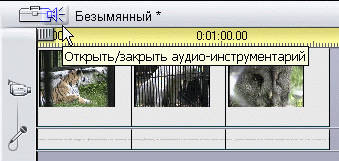
Рис. 7.75. Щелкните по этой кнопке, чтобы открыть панель Аудиоинструменты
Studio отобразит панель Аудиоинструменты. Если вы не увидите ее, откройте закладку Свойства аудиоклипа, щелкнув по кнопке с ножницами в левом верхнем углу окна.
Для указания начальной и конечной точек аудиофайла воспользуйтесь элементами управления, имеющимися в панели. Они были описаны в разделе "Подрезка с помощью инструмента Свойства клипа" ранее в этой главе (рис. 7.46).
Отметим, в частности, что в конце каждого музыкального трека на компакт-диске обычно имеется несколько пустых фрагментов, которые при включении данного аудиофайла в проект, очевидно, нужно подрезать (см. рис. 7.76). О том, как применить к аудиоклипу эффект затухания, рассказывается в главе 8.
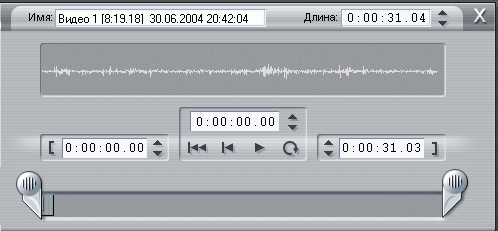
Рис. 7.76. Немного музыки в эфире
Обратите внимание на пустые фрагменты в конце аудиофайла, которые присутствуют в большинстве музыкальных треков на компакт-дисках, – их нужно подрезать.
Добавление из видеофайла только аудио
Перетащите видеофайл из закладки Видеосцены в Альбоме либо на дорожку звуковых эффектов, либо на дорожку закадровой музыки. Из данного файла Studio вставит в проект только аудио. Подробнее о работе с аудио см. в главе 11.
Studio дает возможность перетаскивать аудио в режимах Сценарий и Монтажный лист. Однако, поскольку в них нет индикации длительности, результаты могут быть непредсказуемыми. Таким образом, лучше всего эту операцию производить в режиме Линия времени.
Бег по аудиодорожке
Перечислю некоторые правила движения по аудиодорожкам программы Studio (подробнее об обработке аудиоматериалов рассказывается в главе 11):
- чтобы добавить в проект аудиофайл, поместите его либо на дорожку звуковых эффектов, либо на дорожку закадровой музыки. Однако помните, что для работы встроенных утилит программы Studio (копирования музыкальных компакт-дисков, записи дикторского текста и создания при помощи SmartSound закадровой музыки) требуется, чтобы конкретная дорожка могла принять получаемые в результате работы этих утилит файлы. При записи дикторского текста должна быть открыта дорожка звуковых эффектов. Для копирования CD-треков и работы со SmartSound должна быть открыта дорожка закадровой музыки. Например, если поместить на дорожку звуковых эффектов какой-то аудиоматериал, вы не сможете записать для данного участка видеофильма дикторский текст;
- чтобы добавить в проект только аудиоматериал из видеофайла (без видео!), поместите этот файл на дорожку звуковых эффектов или на дорожку закадровой музыки;
- Studio не позволяет помещать на звуковую дорожку аудиоматериалы, если в ней уже содержится оригинальное аудио (то, которое находится в видеофайле). Однако, если вы удалите оригинальное аудиосопровождение (см. подраздел "Удаление оригинального аудио из видеоклипа"), то без проблем сможете поместить на аудиодорожку любой аудиофайл;
- Studio позволяет помещать аудиофрагменты в любую точку проекта, даже если при воспроизведении звука появляются пробелы. Обращайте на это внимание, иначе в середине вашего видеофильма звук может неожиданно пропасть;
- если вы перетащите один аудиофрагмент в середину другого, Studio обрежет перетаскиваемый фрагмент. В результате при переносе аудиофрагментов можно ненароком их обрезать (с видеофрагментами этого не происходит).
